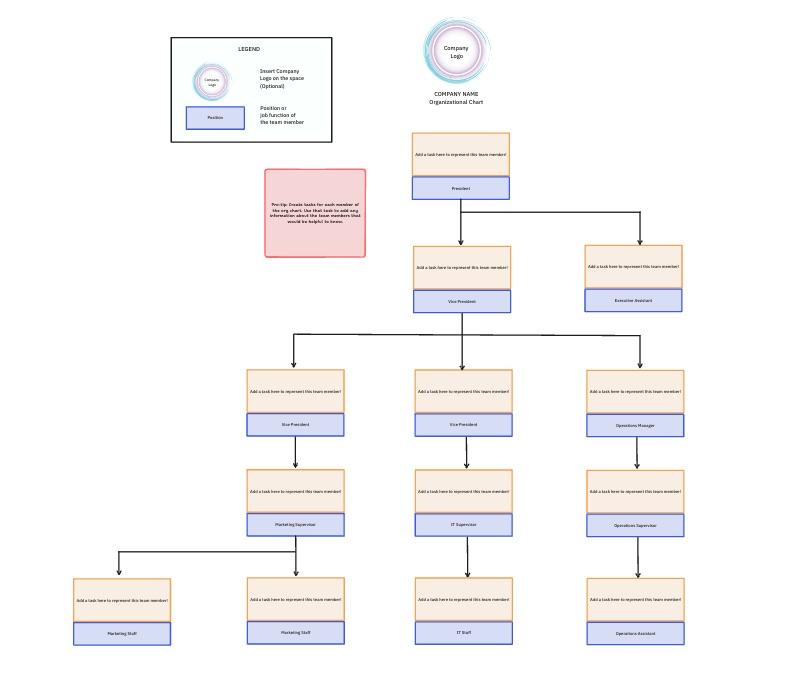Vous pouvez nous le dire : _La création d'un diagramme organisationnel absorbe des heures de votre journée
Non seulement vous devez recueillir les informations des 47 membres de l'équipe pour remplir le diagramme (C'est Senior ou Sr ? Est-ce que vous vous faites appeler par votre deuxième prénom ? ), mais vous devez aussi vous battre pour mettre en forme chaque case et chaque ligne du diagramme Excel .
Le diagramme d'organisation est une ressource inestimable pour chaque employé, en particulier pour les projets de collaboration croisée et la gestion de la communication. Suivi de la construction du diagramme d'organisation de l'organigramme dans Excel laisse plus de temps et d'énergie pour prendre des décisions rapides et efficaces afin de rapprocher le personnel des objectifs de l'organisation.
Cet article aborde les différences entre un organigramme traditionnel et un organigramme moderne, la manière de créer un organigramme dans Excel, ainsi que des astuces Excel pour éviter le travail en double !
Qu'est-ce qu'un diagramme organisationnel Excel ?
Un organigramme diagramme organisationnel ou organigramme est un diagramme montrant la structure des rapports et des relations internes d'une entreprise. Les diagrammes organisationnels traditionnels ont une structure descendante en forme de pyramide.
Les principales positions de la direction de l'entreprise sont listées au niveau supérieur. Le reste des employés de l'organisation se trouve aux deuxième, troisième et troisième niveaux. Les lignes du diagramme d'organisation indiquent le chemin des rapports en reliant les employés entre eux.
Supposons que vous souhaitiez mieux comprendre les interdépendances entre les équipes ou que vous ayez besoin d'évaluer les fonctions de différentes positions. Dans ces cas-là, un diagramme d'organisation traditionnel dans Excel n'est pas à la hauteur de sa conception et de ses capacités.
L'utilisation de logiciel moderne de diagramme d'organisation offre bien plus d'avantages, permettant aux entreprises de rester agiles et proactives lors des restructurations organisationnelles, des changements de direction et des augmentations de personnel.
À quels égards les organigrammes modernes font-ils mieux que les organigrammes traditionnels ? En plus de fournir une vue d'ensemble, les organigrammes modernes aident les équipes :
- Évaluer les responsabilités spécifiques des employés et des départements
- Démontrer la nécessité de créer de nouvelles positions pour combler les lacunes en matière de ressources
- Accéder aux informations sur les contacts directs
- De forfaiter les projets interfonctionnels
- Clarifier les parties prenantes du projet
- Fournir un plan d'ensemble des rôles et des responsabilités
Comment créer un diagramme d'organisation dans Excel ?
Dans ce sur les diagrammes d'organisation, nous utilisons Microsoft Word pour Mac Version 16.54. Les étapes et L'ASSISTANCE fonctionnalités peut avoir un aspect différent si vous êtes sur une autre plateforme ou une autre version.
Étape 1 : Créer un annuaire des employés
Le diagramme d'organisation doit inclure le nom et le prénom de l'employé, son rôle et son département, en fonction de votre cas d'utilisation. Organisez ces données dans la feuille de calcul en y ajoutant d'autres détails si nécessaire.
Dans notre exemple, un chef d'équipe souhaite connaître le statut des employés à temps plein et à temps partiel de la division créative afin d'établir un argumentaire en faveur d'une augmentation de l'effectif du département.
Conseil : Mettez le nom de chaque responsable en gras et dressez la liste de ses subordonnés directs en dessous. Ainsi, lorsque vous modifierez le diagramme d'organisation, vous n'aurez pas à vous remémorer les détails ! Vous pouvez également ajouter un symbole devant leur nom, tel que "", et le supprimer plus tard à l'aide de la fonction Trouver et remplacer.
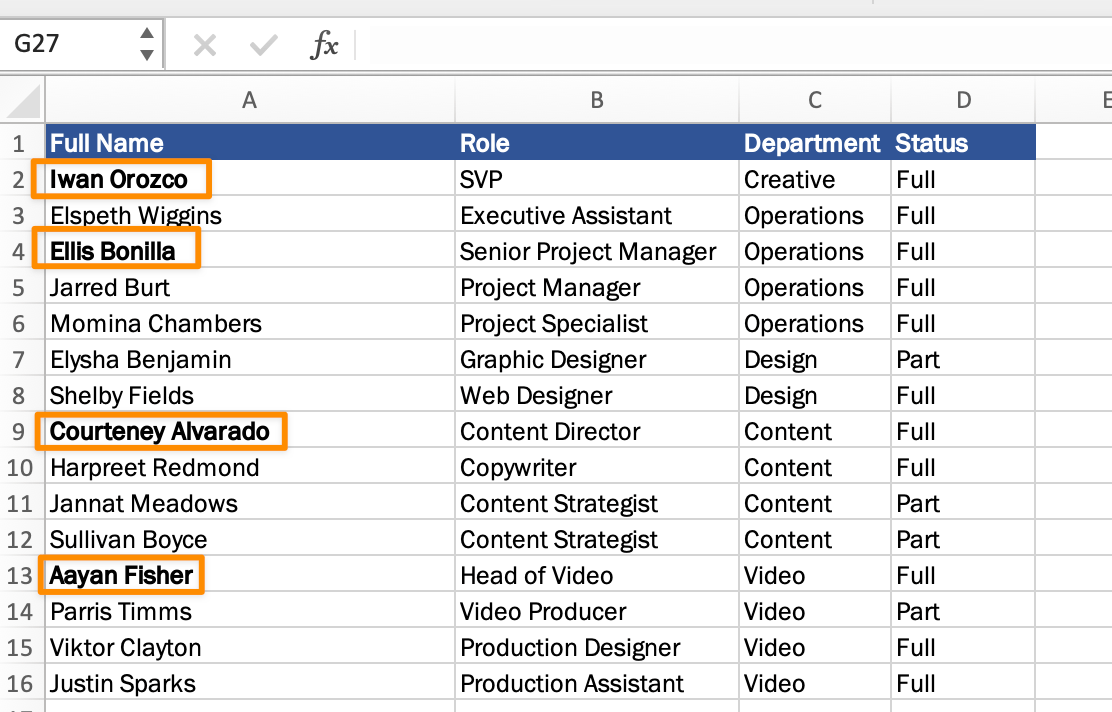
Créé dans Microsoft Excel
Étape 2 : Sélectionner le bon graphique SmartArt
L'utilisation que vous ferez du diagramme d'organisation influencera le type de diagramme. Excel dispose d'un diagramme standard Organisation, d'un diagramme Cercle Image, d'un diagramme Hiérarchie, et bien d'autres encore. Quel que soit le graphique SmartArt que vous choisissez, vous pouvez facilement passer à un autre graphique à tout moment !
Pour ajouter un graphique SmartArt, allez dans l'onglet Insérer > icône SmartArt> choisissez Hiérarchie dans le menu déroulant > sélectionnez Organisation Graphique.
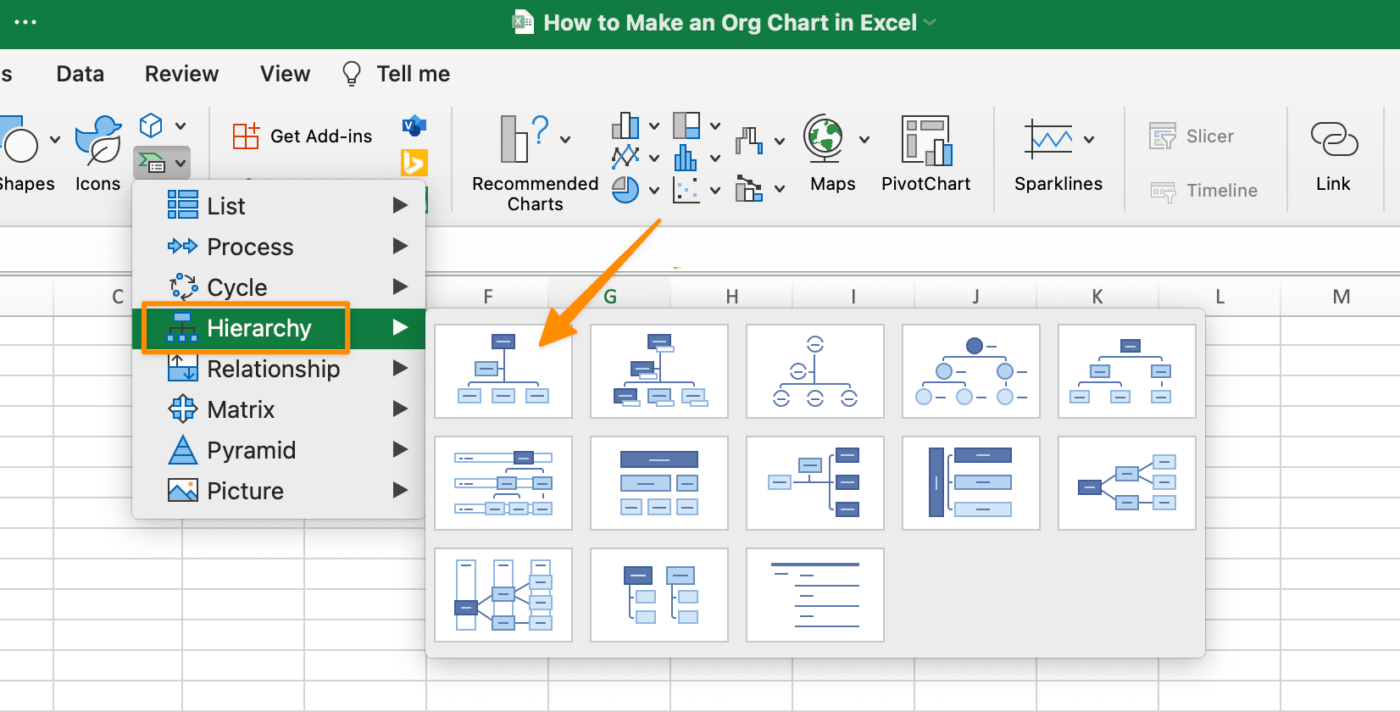
Créé dans Microsoft Excel
Étape 3 : Ajouter les données des employés au diagramme d'organisation
Tout d'abord, mettez en surbrillance et copiez toutes les informations relatives aux employés, puis collez le texte dans la fenêtre SmartArt. Le diagramme d'organisation sera petit et difficile à lire, mais nous y remédierons lorsque nous organiserons les employés dans leur structure de rapports appropriée.
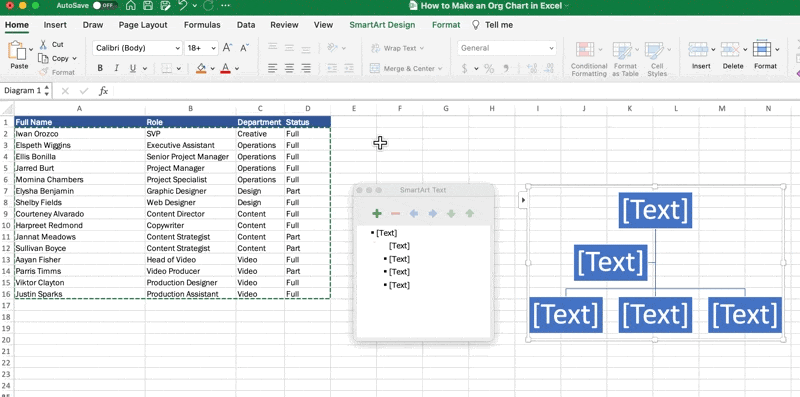
Créé dans Microsoft Excel
Astuce : Si vous ne voyez pas la fenêtre Volet de texte, assurez-vous d'avoir sélectionné le diagramme d'organisation et, dans la barre d'outils du menu, ouvrez l'onglet SmartArt Conception et cliquez sur Volet de texte.
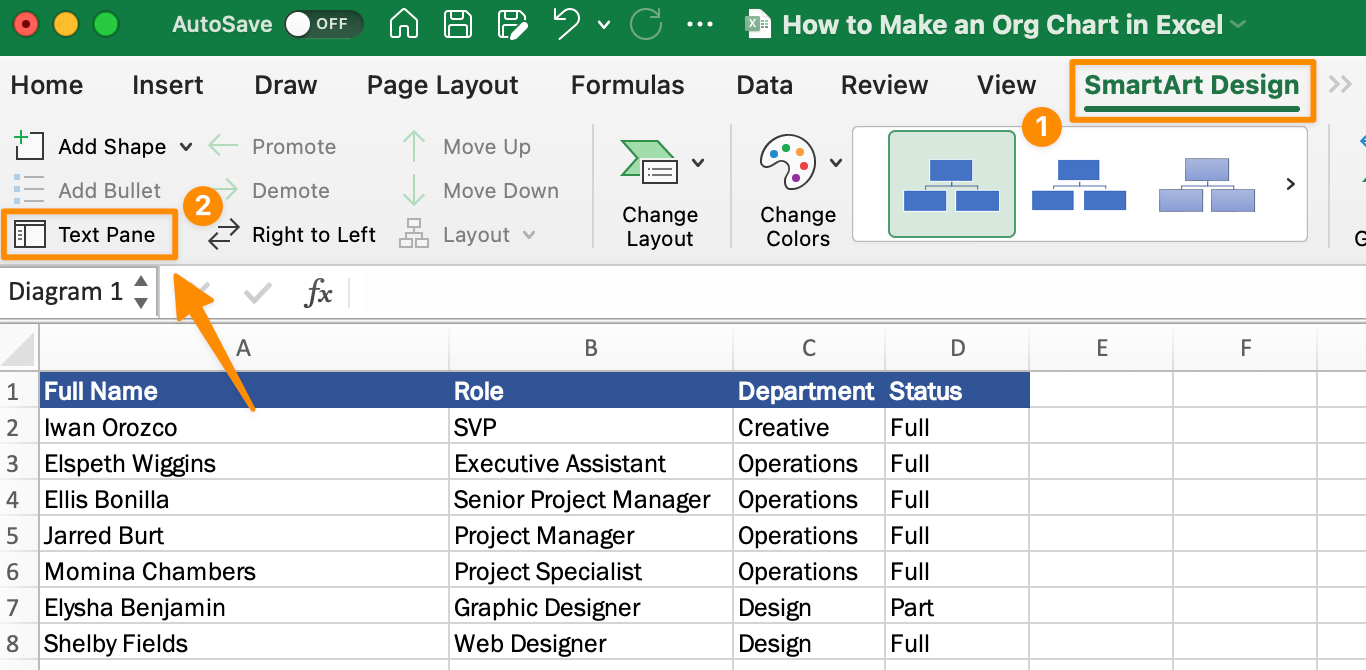
Créé dans Microsoft Excel
Étape 4 : Disposer et personnaliser le diagramme d'organisation
Organisons maintenant l'organigramme des rapports à partir de la fenêtre Volet de texte ! Les symboles situés en haut du volet permettent d'effectuer des actions spécifiques :
- Signe plus : Ajouter une nouvelle Box (employé)
- Signe moins : Supprimer une case (employé)
- Flèches gauche, droite, bas et haut : Déplacer une case (employé)
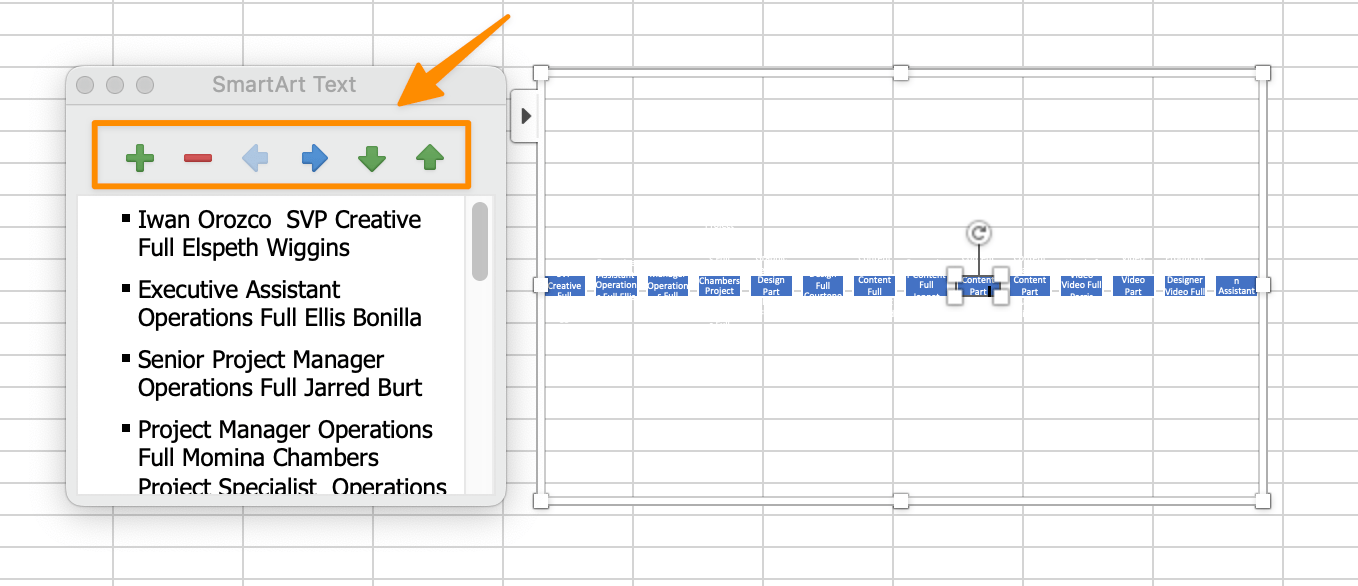
Créé dans Microsoft Excel
Astuce: Les touches de tabulation et de suppression de votre clavier permettent également de déplacer les boîtes vers la gauche ou vers la droite (et vous font gagner des clics) !
Passez en revue le nom de chaque employé pour le positionner dans la hiérarchie. Au fur et à mesure que vous déplacez les Box, vous verrez votre diagramme se former.
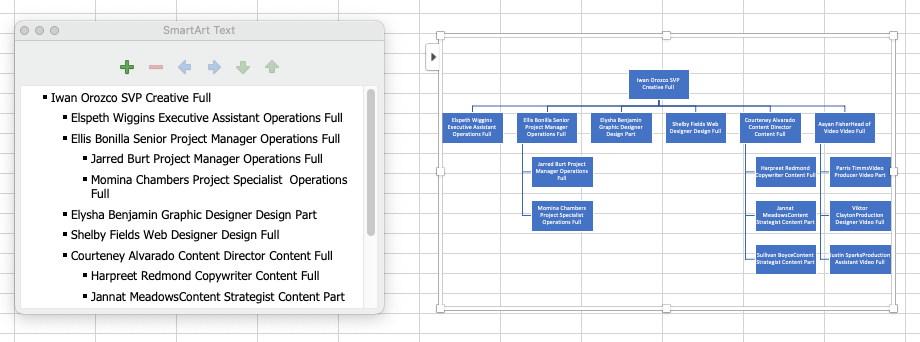
Créé dans Microsoft Excel
Cliquez ensuite sur le diagramme et utilisez la touche Entrée de votre clavier pour donner à chaque détail (Nom, Rôle, Département et Statut) sa propre ligne.
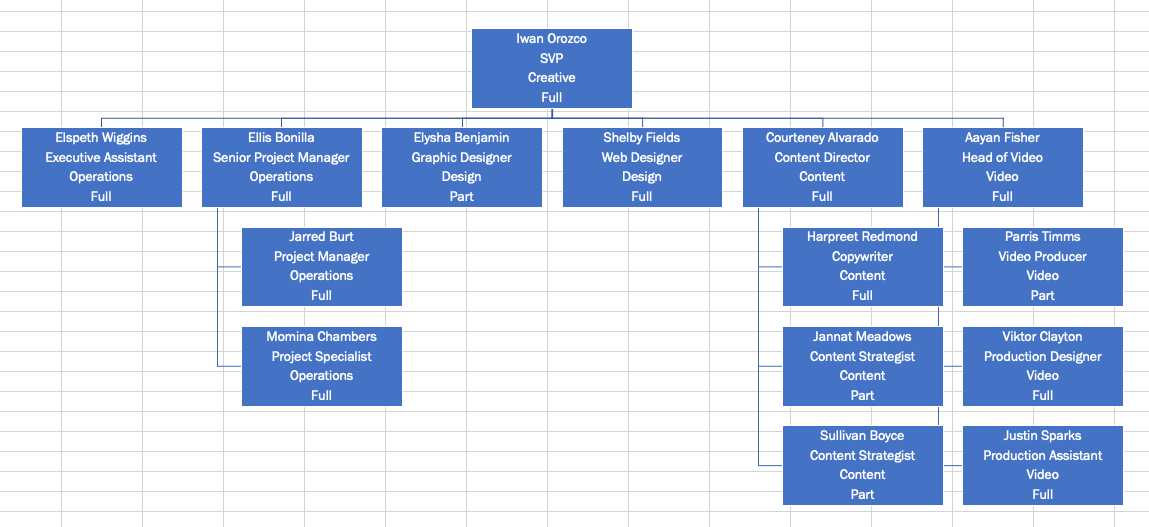
Créé dans Microsoft Excel
Astuce : Si vous souhaitez modifier les couleurs ou le style général du diagramme, allez dans la barre d'outils du menu et, sous l'onglet SmartArt Design, choisissez vos personnalisations préférées.
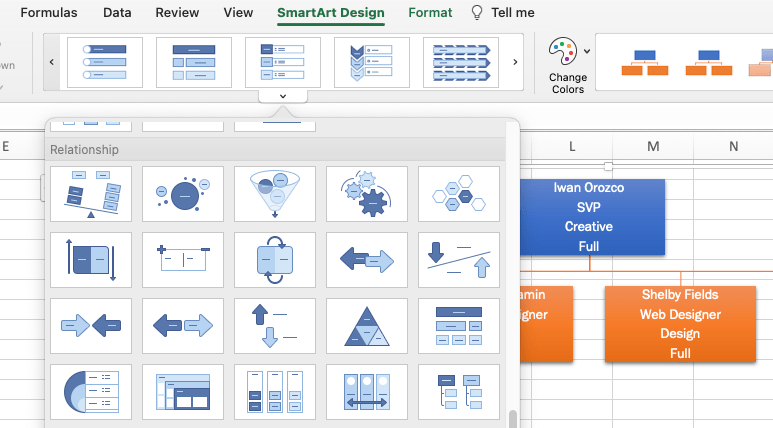
Créé dans Microsoft Excel
Étape 5 : Enregistrer comme modèle de diagramme d'organisation
Vous êtes satisfait de votre diagramme d'organisation ? C'est parfait ! Sauvegardons-le en tant que modèle pour de futures révisions. Allez dans la barre d'outils du menu \N- Fichier \N- Enregistrer en tant que modèle.
/img/ https://clickup.com/blog/wp-content/uploads/2022/08/save-an-organizational-chart-template-in-excel-1400x801.png enregistrer un modèle de diagramme d'organisation dans excel avec les données des employés /$$img/
Créé dans Microsoft Excel
Modèle de diagramme d'organisation en Excel
Modèle de diagramme d'organisation Microsoft Excel
/$$$img/
https://clickup.com/blog/wp-content/uploads/2022/08/org-charts-28visual29-purple-modern-simple-1-1-307c43f7d5a6.jpeg
Modèle de diagramme organisationnel pour Excel.
/$$$img/
via Microsoft
Ressources connexes :
- Comment créer un échéancier de projet dans Excel
- Comment créer un diagramme d'organisation dans Google Sheets
- Comment créer un Calendrier dans Excel
- Comment créer une base de données dans Excel
- Comment créer un graphique dans Excel /href/ /blog?p=27664
- Comment faire un diagramme en cascade dans Excel /href/ /blog?p=69352
- Comment créer un tableau de bord KPI dans Excel /href/ /blog?p=39972
- Exemples de structures organisationnelles matricielles
3 problèmes Excel courants (et comment les résoudre)
Le plus gros inconvénient de l'utilisation d'un diagramme d'organisation dans Excel est que vous ne pouvez rien apprendre d'autre que les informations minimales fournies sur chaque service ou employé. Les noms, les titres et les visages ne permettent pas de contacter directement les membres de leur équipe.
Nous avons vu plus haut les avantages d'un logiciel d'organigramme moderne. Si vous êtes à la recherche d'une solution pour remplacer Excel en tant qu'outil de productivité ou que vous êtes curieux de découvrir ClickUp, voici trois raisons de passer à l'action !
Problème 1 : Excel n'est pas conçu pour le travail collaboratif
Les équipes séparées par des fuseaux horaires ont besoin d'un diagramme d'organisation intuitif pour planifier des réunions, des projets et des voyages de travail à tout moment. Lorsque les coordonnées de chacun se trouvent dans un seul diagramme d'organisation, elles ne se noient plus dans les e-mails non essentiels.
Prévoir de dépenser plutôt que de gagner plus de temps dans un diagramme d'organisation Excel.
Solution : Tableaux blancs ClickUp et
Cartes mentales Si vous préférez une collaboration en temps réel - et des employés responsables de la mise à jour de leurs coordonnées - utilisez des Tableaux blancs et des Cartes mentales !
Les outils de visualisation de ClickUp permettent aux équipes d'ajouter plus d'informations à leur travail de contenu et de médias à leur diagramme organisationnel, afin que chacun reste connecté aux personnes et aux ressources. Voici quelques exemples de personnalisation Tableaux blancs ClickUp :
- Alignez vos objets pour créer des relations avec les directives d'alignement intelligentes
- Donnez du style à votre diagramme avec des bannières, des titres, des mises en évidence et des boutons
- Convertissez des formes, des notes autocollantes ou du texte en une tâche ClickUp
- Modifiez les couleurs, les tailles et les types de connecteurs
- mentionnez les personnes, les tâches et les documents ClickUp
Problème 2 : Les diagrammes d'organisation dans Excel nécessitent des heures de préparation
Avec Excel, vous tirez des informations de plusieurs ressources comme les e-mails, Slack et les PDF. Ensuite, il faut copier, coller et mettre en forme chaque case d'employé dans le diagramme d'organisation. Il existe un moyen plus rapide de simplifier le processus. Et tout commence par un formulaire !
Solution : Recueillir les bonnes informations avec les formulaires ClickUp
Voici comment cela fonctionne : Vous envoyez un Formulaire ClickUp contient toutes les questions qu'une personne doit remplir pour son profil (photo, titre, fuseau horaire, canal de communication préféré, etc.) Une fois que la personne a achevé le formulaire, son envoi est acheminé vers la liste de votre choix.
Une fois que vous avez recueilli toutes les réponses, vous pouvez regrouper, trier et filtrer les tâches pour créer une liste d'annuaire en temps réel avec laquelle tous les employés peuvent interagir à tout moment et en tout lieu !
/$$$img/ https://clickup.com/blog/wp-content/uploads/2022/08/use-clickup-forms-to-gather-employee-data-for-the-organizational-chart-1400x1055.png construire des diagrammes organisationnels en utilisant des formulaires ClickUp pour collecter des données sur les employés /$$img/
Achevé un formulaire ClickUp sur un ordinateur de bureau ou un appareil mobile
Problème 3 : Un diagramme d'organisation dans Excel ne montre que les relations formelles entre les personnes et les équipes
Un diagramme d'organisation traditionnel dans Excel ne tient pas compte d'éléments importants concernant les équipes interfonctionnelles qui travaillent ensemble. Par exemple, un assistant de direction rend compte, sur le papier, au directeur de la création et au vice-président directeur du marketing. Mais de manière informelle, il assiste également le service de conception en tant que coordinateur de l'équipe.
Ou encore, vous constituez une équipe interfonctionnelle pour une campagne de marque employeur à l'échelle de l'entreprise et vous avez besoin de collaborateurs issus des services marketing, juridique, créatif et des ressources humaines. Cette campagne nécessitera que des personnes soient situées au siège de l'entreprise pour les tournages sur place. Un diagramme d'organisation natif en logiciel collaboratif serait une ressource précieuse pour trouver rapidement ces personnes et entrer en connexion avec elles.
Solution : Créer un puissant annuaire des employés avec ClickUp Lists
Votre organisation compte-t-elle des dizaines, des centaines ou des milliers d'employés ? Il est plus facile de suivre les mises à jour et les transitions du personnel grâce aux puissantes listes ClickUp.
Le modèle de base de données des employés tout-en-un de ClickUp comprend des vues prédéfinies, des champs personnalisés et des statuts personnalisés pour créer facilement un hub d'annuaire du personnel et évoluer avec votre organisation !
- Triez les informations sur les employés en un coup d'œil par département, emplacement et titre
- Enregistrez les heures de travail des employés, leurs forfaits de voyage, leurs anniversaires, etc
- Planifiez et attribuez des projets avec une visibilité totale
Le modèle Annuaire des employés de ClickUp /$$$cta/
https://clickup.com/blog/wp-content/uploads/2024/06/image-360.png Le modèle d'annuaire des employés de ClickUp https://app.clickup.com/signup?template=t-182413139&department=hr-recruiting&\_gl=1\*19i38pt\\_gcl\_aw\*R0NMLjE3MjQ0MzQyMzURUFJYUlRb2JDaE1JZ2ZyUmlkS0xpQU1WM3pXdEJoMjQ0elY1RUFBWUFTQUJFZ0lMc1BEX0J3RQ..\*\_gcl\_au\*MTc0ODc0ODE0Ni4xNzE4ODk5ODIyLjEzMzU2MDcxODEuMTcyMTc2MjY1Ny4xNzIxNzYyNjU5 Télécharger ce modèle /$$$cta/
Créer des diagrammes d'organisation simples avec ClickUp
Nous avons illustré comment Excel peut être utilisé pour construire un diagramme d'organisation, mais il existe des alternatives plus simples et plus collaboratives. ClickUp fait de la création de diagrammes d'organisation un jeu d'enfant ! Les fonctions de ClickUp Modèle de diagramme d'organisation présente une façon unique d'organiser la structure de votre équipe de manière intuitive et visuelle. Plus besoin de tâtonner avec les Box d'Excel ou de se battre avec la mise en forme - commencez avec Modèle de diagramme d'organisation de ClickUp !
ClickUp Modèle de diagramme d'organisation
Des ressources gratuites sont disponibles 24 heures sur 24, 7 jours sur 7, avec une assistance en direct, des webinaires à la demande et une formation en ligne. Si l'efficacité opérationnelle est au cœur des préoccupations de votre organisation, essayez les ressources suivantes ClickUp pour rapprocher votre personnel des objectifs de productivité ! 🧑💻